Inštalácia softvéru CameraWindow na odosielanie videosekvencií MP4 a fotografií
Identifikátor najčastejšej otázky: 8202488800
Dátum vydania: 19 januára 2015
Riešenie:
Pomocou softvéru CameraWindow môžete ukladať a spravovať svoje videá a fotografie.
Upozorňujeme, že na prevzatie softvéru a inštaláciu je nevyhnutné pripojenie k internetu.
DÔLEŽITÉ
- Pomocou softvéru môžete vykonať aktualizáciu na najnovšiu verziu a cez internet prevziať nové funkcie (platí len pre vybrané softvéry). Ubezpečte sa, že ste softvér nainštalovali do počítača s internetovým pripojením, aby ste mohli túto funkciu používať.
- Na inštalovanie a odinštalovanie softvéru sa vyžaduje konto s oprávneniami správcu.
- Na použitie tejto funkcie sa vyžaduje prístup na internet a samostatne musíte platiť akékoľvek poplatky spojené s kontom u poskytovateľa internetových služieb a prístupové poplatky.
POZNÁMKA
- V príklade nižšie sa na inštaláciu softvéru [CameraWindow] použil softvér [DIGITAL VIDEO CAMERA Software] prevzatý z domovskej stránky spoločnosti Canon a počítač s operačným systémom Windows 7. Postup inštalácie a zobrazené obrazovky sa môžu líšiť v závislosti od operačného systému a použitého softvéru.
- Pri prvom pripojení fotoaparátu k počítaču sa budú inštalovať ovládače, a preto môže trvať niekoľko minút, kým sa sprístupnia obrázky z fotoaparátu.
- Ak máte viac fotoaparátov, musíte aktualizovať softvér každej videokamery na najnovšiu verziu, pretože obsah a funkcie softvéru sa líšia v závislosti od modelu videokamery.
Prevzatie softvéru
Softvér [DIGITAL VIDEO CAMERA Software] môžete prevziať z domovskej stránky spoločnosti Canon. Prevezmite softvér pomocou pokynov zobrazených na stránke preberania.Inštalácia softvéru
1. Dvakrát kliknite na prevzatý súbor.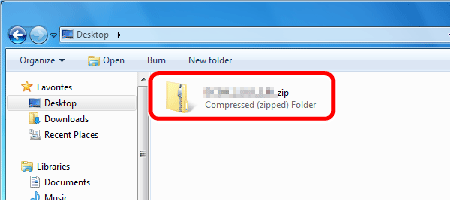
2. Dvakrát kliknite na súbor [CanonDVSxxW.exe].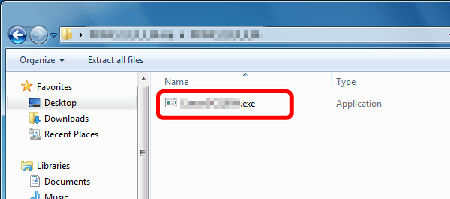
3. Vyberte oblasť, v ktorej bývate.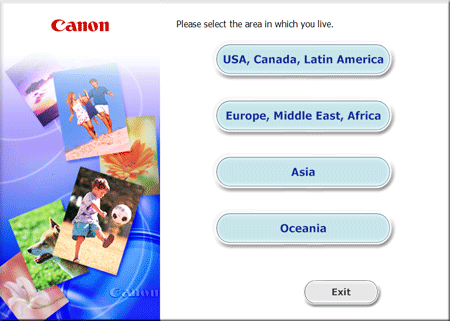
4. Vyberte krajinu, v ktorej žijete, a potom kliknite na [Next/Ďalej].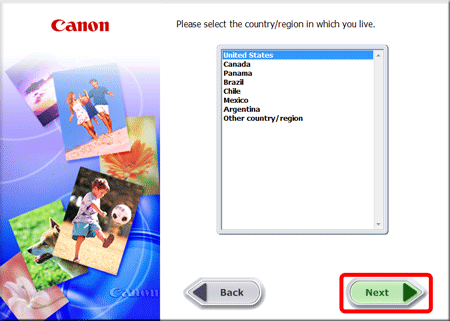
5. Vyberte svoj jazyk.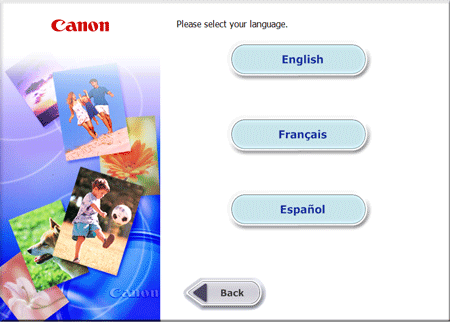
6. Kliknite na [Easy Installation/Jednoduchá inštalácia], aby sa automaticky nainštalovali všetky softvérové aplikácie.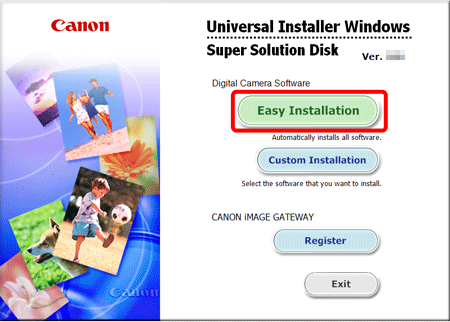
7. Zobrazí sa nasledujúca obrazovka. Kliknite na tlačidlo [OK].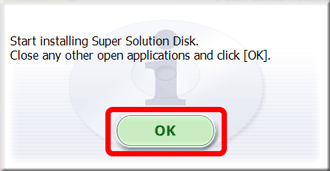
8. Zobrazí sa nasledujúca obrazovka. Kliknite na tlačidlo [Install/Inštalovať].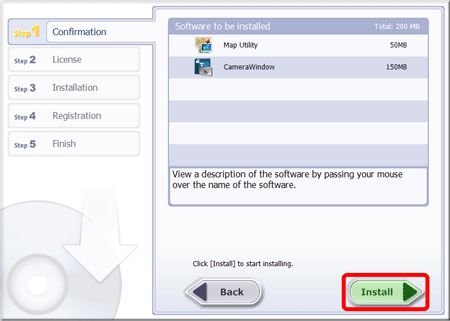
9. Zobrazí sa nasledujúca obrazovka. Po pozornom prečítaní jej obsahu kliknite na tlačidlo [Yes/Áno].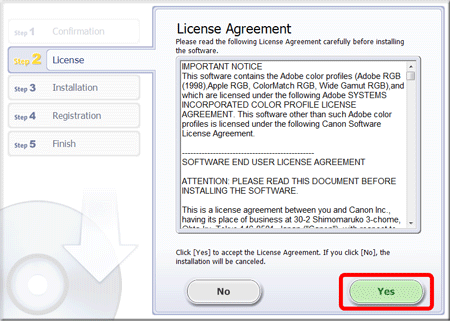
10. Ak sa zobrazí nasledujúce okno, kliknite na tlačidlo [Yes/Áno].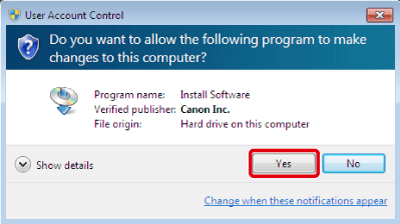
11. Spustí sa inštalácia.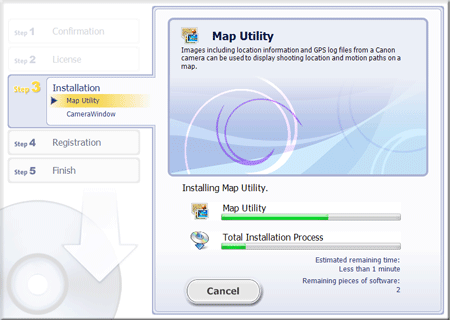
Nainštaluje sa aplikácia CameraWindow.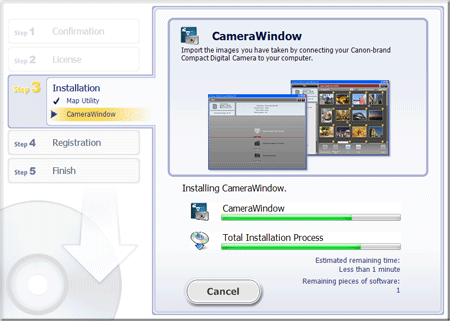
12. Zobrazí sa nasledujúca obrazovka. Kliknite na tlačidlo [Next/Ďalej].
13. Zobrazí sa nasledujúca obrazovka.
- V tomto príklade bola vybraná možnosť
 [No, I will register later/Nie, zaregistrujem sa neskôr] a kliknite na možnosť
[No, I will register later/Nie, zaregistrujem sa neskôr] a kliknite na možnosť  [Next/Ďalej].
[Next/Ďalej].
(Ak sa chcete zaregistrovať do služby CANON iMAGE GATEWAY, vyberte možnosť [Yes, I would/Áno, chcem] a dokončite proces registrácie.)
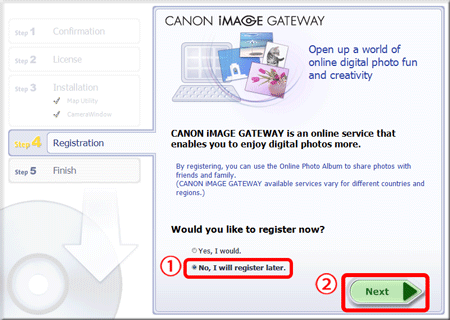
14. Kliknite na tlačidlo [OK].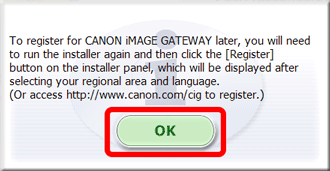
15. Ak nie je potrebné reštartovať počítač, zobrazí sa obrazovka [Finish/Ukončiť]. V tomto prípade kliknite na položku [Finish/Ukončiť].
Ak je potrebné reštartovať počítač, zobrazí sa obrazovka [Restart/Reštartovať]. V tomto prípade kliknite na položku [Restart/Reštartovať].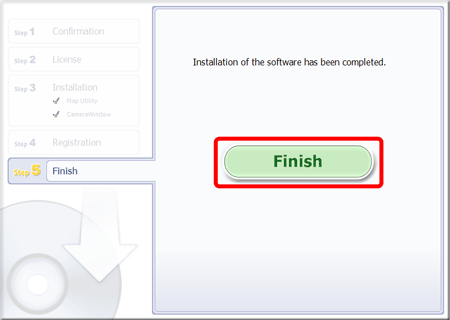
Týmto dokončíte inštaláciu softvéru.
Použiteľné modely
- LEGRIA HF R606
- LEGRIA HF R66
- LEGRIA HF R67
- LEGRIA HF R68